- Тип техники
- Бренд
Просмотр инструкции gps-навигатора Garmin GPSMAP_278, страница 41
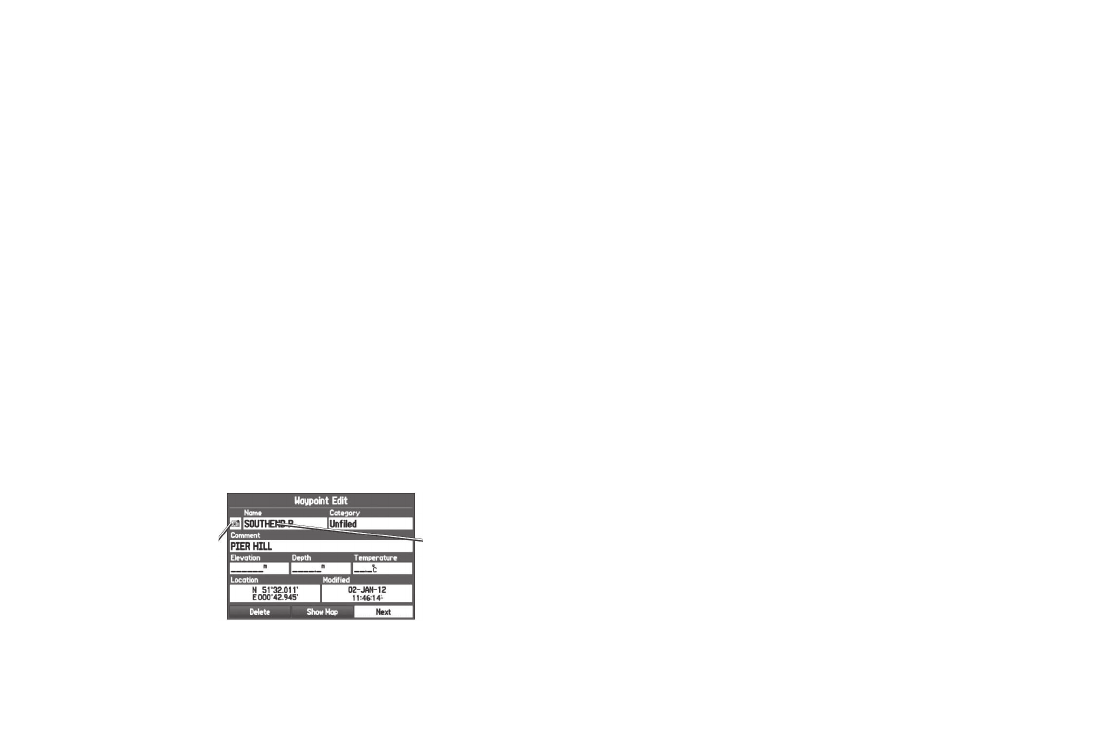
GPSMAP 278 Руководство пользователя 41
Для навигации (Go To) к путевой точке из списка
“Points”:
1. Выберите позицию Points (точки) в главном меню и выде-
лите подпозицию User (путевые точки пользователя).
2. Выделите в списке нужную путевую точку.
3. Нажмите на кнопку NAV для вызова меню навигации.
Выделите опцию Go To <название точки> (навигация к
точке) и нажмите на кнопку ENTER.
Для редактирования путевой точки:
1. Откройте страницу просмотра путевой точки (Waypoint
Review) или страницу редактирования путевой точки.
2. Выделите название путевой точки, символ или другое
поле, которое Вы хотите изменить. Нажмите на кнопку
ENTER.
3. С помощью кнопки ROCKER выберите символ или введите
данные. После окончания нажмите на кнопку ENTER.
Страница путевой точки
Для редактирования следующей путевой точки в
списке:
1. Выделите опцию Next (следующий) и нажмите на кнопку
ENTER. На экране появится список путевых точек. Сле-
дующая путевая точка будет выделена.
2. Нажмите на кнопку ENTER для редактирования путевой
точки.
Разбивка путевых точек по категориям
Для удобства работы с путевыми точками Вы можете разбить
их на категории. Например, Вы можете создать категорию
“Vacation” (отпуск) и хранить в ней все путевые точки, которые
Вы будете использовать во время отпуска. После окончания
отпуска Вы сможете удалить все путевые точки из этой катего-
рии. Вы можете создать до 15 категорий.
Для создания категории:
1. Находясь на любой странице путевых точек или на
странице “Points” (точки), нажмите на кнопку MENU для
вызова меню опций.
2. Выберите опцию Edit Categories (редактировать кате-
гории) и нажмите на кнопку ENTER.
3. Выделите опцию Add (добавить) и нажмите на кнопку
ENTER.
Поле символа
Поле названия
Ваш отзыв будет первым



